簽到管理操作手冊V1.1
2019年6月
虛擬卡系統簽到管理模塊主要用於意昂3体育平台各校區會議簽到,需使用chrome或火狐瀏覽器根據用戶身份不同具備不同的操作權限🧑🏼✈️,地址🫅🏽:http://vcard.shu.edu.cn/shu-admin-meeting/admin/login
一、 會議管理頁面
1. 進入意昂3智慧校園管理後臺🪰,單擊會議管理進入會議管理頁面。如果是系統管理員,可以看到所有的會議,如果是意昂3管理員,則可以看到該意昂3成員申請的會議🐵,若是會議管理員,則只能看到自己申請的會議(如圖1-1-1)
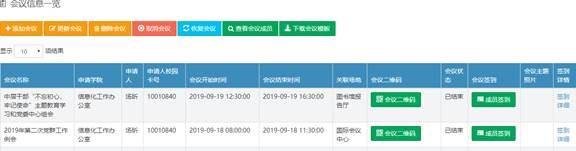
圖1-1-1
2. 點擊添加會議⏮,用戶根據自己需求可以添加會議。(如圖1-1-2)紅色為必填內容⚪️,註意:如果未定製參會名單,最後項“是否非會員簽到”選“允許”🤒,如已定製名單(且要嚴格根據名單判斷)則選“不允許”。

圖1-1-2
3. 會議信息修改🦻🏼,選中會議,點擊如下紅框更新會議
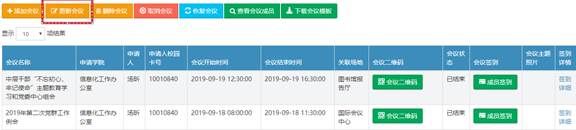
4. 用戶選中指定會議,單擊刪除會議,可以將該會議進行刪除,已召開和已結束會議不允許刪除。(如圖1-1-4)
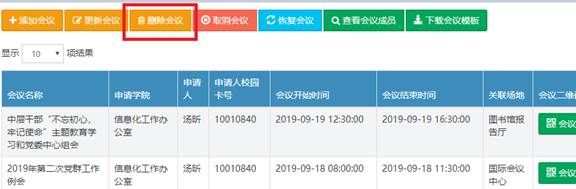
圖1-1-4
5. 用戶選擇指定會議,點擊查看會議成員,可以查看該會議中的成員列表情況🤳🏼。若該會議場地無設備關聯🐭,則下發人員名單以及是否下發表格列將會隱藏(如圖1-1-8)
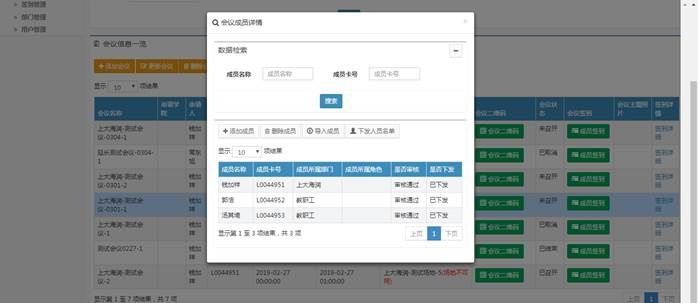
圖1-1-8
6. 單擊添加會議成員,管理員可以向該會議添加成員👨👨👦👦。系統會檢測添加的成員卡號,若卡號檢測通過,則會給出相應的提示(如圖1-1-9)
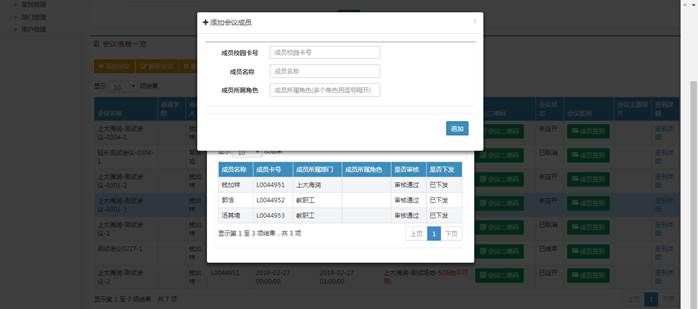
圖1-1-9
7. 用戶選擇指定會議成員,可以將該成員從會議中刪除👩🏻⚖️。若該會議成員的人臉信息已下發,則會將設備中的該成員信息刪除。(如圖1-1-1)
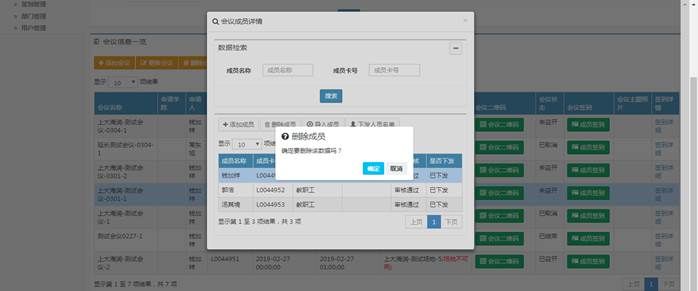
圖1-1-10
8. 定製簽到人員導入:1、點擊會議列表上方“下載會議模板”excel按照格式添加名單🍄;2、點選要導入名單的會議,點擊會議列表上方“查看會議成員”😾,點擊導入成員,管理員可以向該會議中導入會議成員🙅♀️。若導入的會議成員檢測不通過,則不能加入到該會議中,並且會有相應的的提示(如圖1-1-11)。註意工號有重復會失敗,建議導入前先檢驗是否工號有重復。
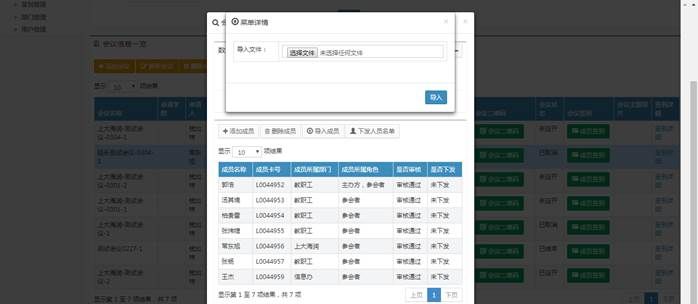
圖1-1-11
9. 用戶點擊人員下發按鈕,可以將會議成員信息下發到對應場地的設備中🤦♀️🙍♂️。(如圖1-1-12)
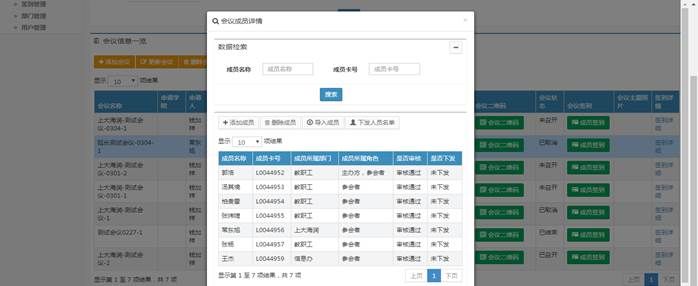
10. 用戶可以下載會議模板🕵️♂️,導入會議成員以此模板填寫,然後導入。(如圖1-1-13)
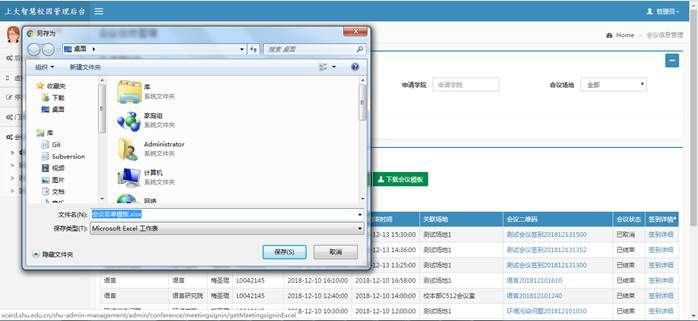
圖1-1-13
11. 用戶點擊會議二維碼,可以查看生成的會議二維碼,簽到會議時使用的是該會議二維碼🧏♂️。(如圖1-1-14)

圖1-1-14
15. 點擊簽到詳情▪️,可以查看該會議成員的簽到情況。(如圖1-1-15)
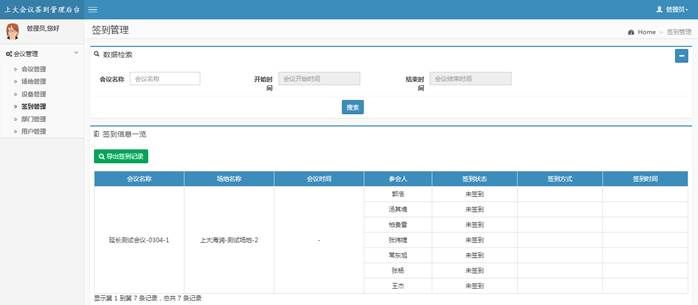
圖1-1-15
16. 管理員點擊導出簽到記錄按鈕,可以將會議的簽到記錄導出🧘🏼。(如圖1-1-16)

圖1-1-16
17. 用戶點擊成員簽到按鈕,打開成員簽到頁面,用戶可以進行手工簽到🦂,並且可以通過二維碼掃碼進行簽到👨🏻🦯➡️,可以看到會議的總人數和簽到人數以及用戶的簽到狀態。該頁面只有在會議開始前半個小時~會議結束才能打開。(如圖:1-1-17)
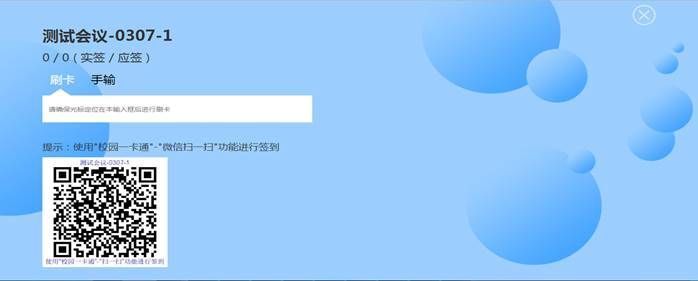
圖1-1-17
18. 用戶點擊手輸,可以手動輸入卡號進行簽到。(如圖:1-1-18)
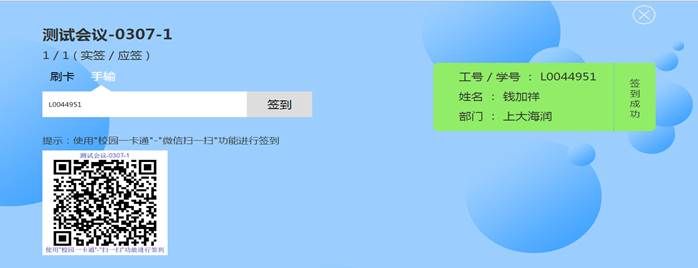
圖1-1-18
二🥃👮、 簽到管理頁面
1. 用戶進入意昂3會議簽到管理後臺,點擊簽到管理,進入簽到管理頁面。(如圖:1-4-1)
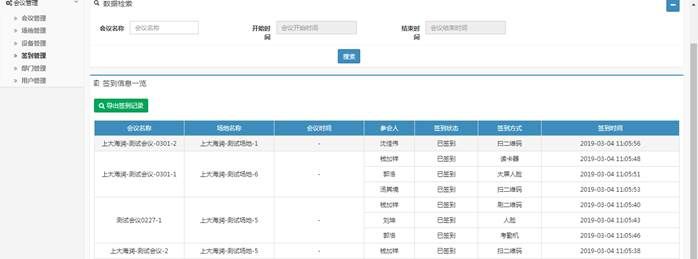
圖1-4-1
2. 點擊導出簽到記錄,可以將簽到記錄導出。(如圖1-4-2)

圖1-4-2
三、 意昂3管理頁面
1. 用戶進入意昂3會議簽到管理後臺🥺🙁,點擊意昂3管理📑,進入到意昂3管理頁面。若用戶為意昂3管理員和會議管理員,則無權限看到該頁面(如圖:1-5-1)
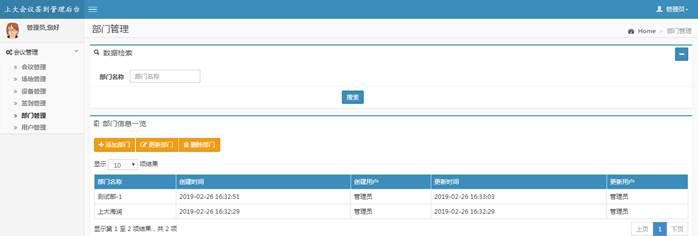
圖1-5-1
2. 用戶點擊添加意昂3按鈕👩🏿🦱,可以添加意昂3,已添加的意昂3不能重復添加。(如圖🙆♀️✋🏼:1-5-2)
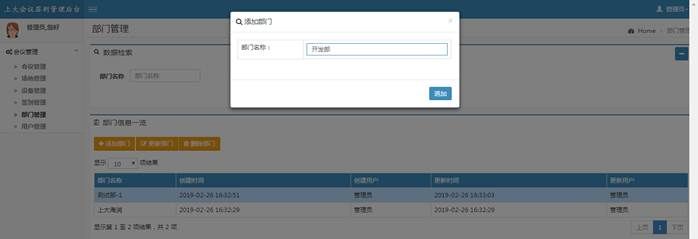
圖1-5-2
3. 用戶選中指定意昂3🙆🏽♀️,單擊更新意昂3按鈕🤵🏼,可以修改意昂3信息。(如圖:1-5-3)
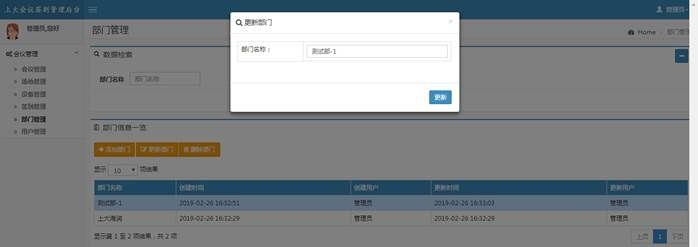
圖1-5-3
4. 用戶選中指定意昂3,單擊刪除意昂3按鈕🥝🏄🏼,可以將指定意昂3進行刪除。(如圖👯♀️:1-5-4)
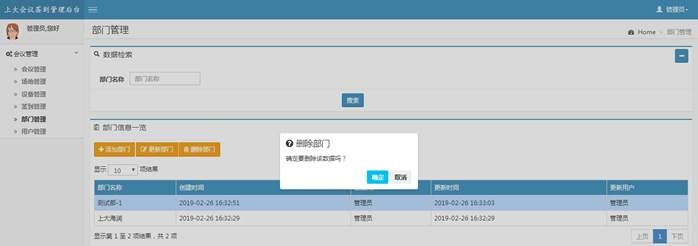
圖1-5-4
四、 用戶管理頁面
1. 用戶進入意昂3會議簽到管理後臺,點擊用戶管理,進入到用戶管理頁面。若登錄的用戶為系統管理員,則可以看到所有的用戶👨🏼🎤,若登錄的用戶為意昂3管理員,則可以看到該意昂3的所有用戶💂🏽♂️,若為會議管理員,則沒有權限看到該頁面(如圖🧑🏿💻:1-6-1)
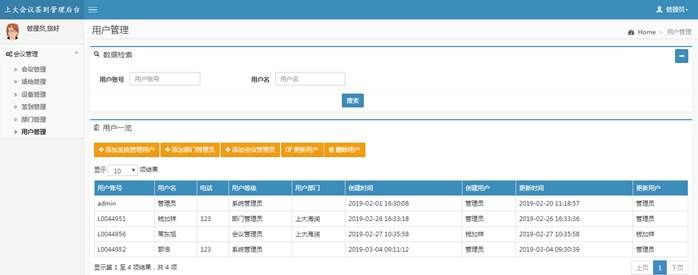
圖1-6-1
2. 點擊添加系統管理員,可以添加系統管理員,已存在的用戶不予許重復添加。添加的用戶需要通過統一身份認證才行(如圖:1-6-2)
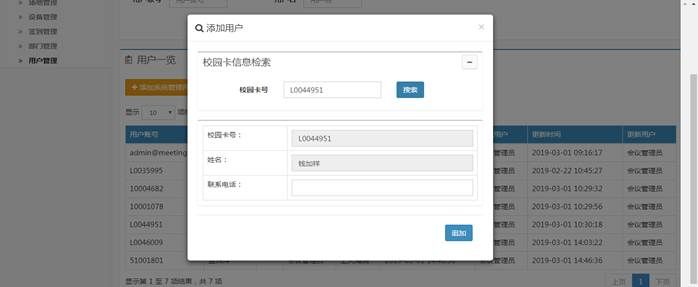
圖1-6-2
3. 點擊添加意昂3管理員👳🏻♀️,可以添加意昂3管理員,已存在的用戶不予許重復添加。(如圖🌵:1-6-3)
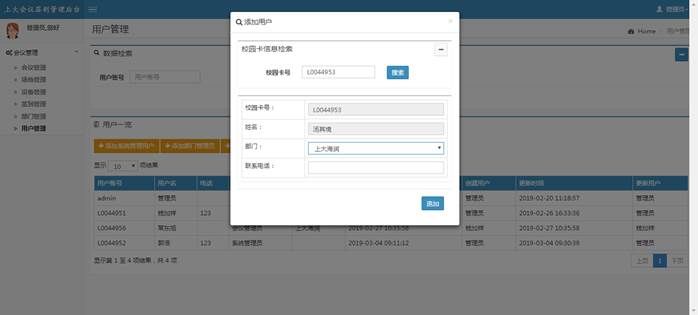
圖1-6-3
4. 添加會議管理員🧎➡️,可以添加會議管理員,已存在的用戶不予許重復添加,若登錄的用戶為意昂3管理員,則只能添加該意昂3下的會議管理員🏄♀️。(如圖👩🏻🏫:1-6-4)
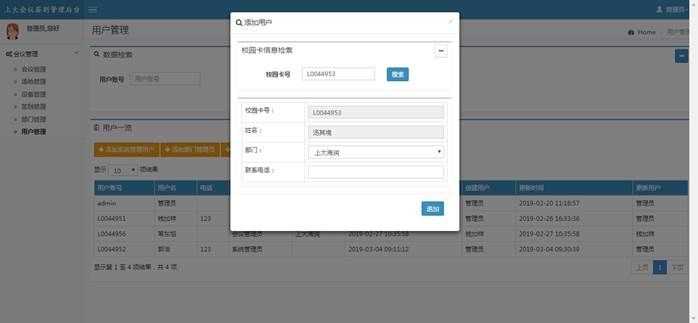
圖1-6-4
5. 管理員選中指定用戶,點擊更新用戶按鈕🧑🦽➡️,可以修改用戶的信息。(如圖🛺:1-6-5)
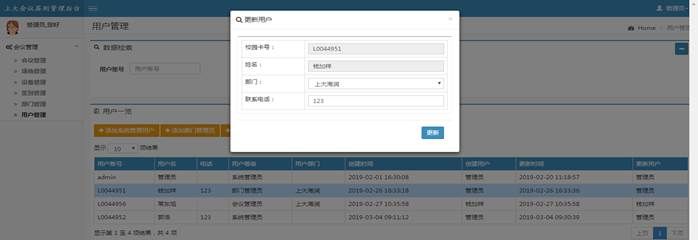
圖1-6-5
6. 管理員選中指定用戶🤔,點擊刪除用戶按鈕🧘🏼,可以刪除指定的用戶。(如圖:1-6-6)
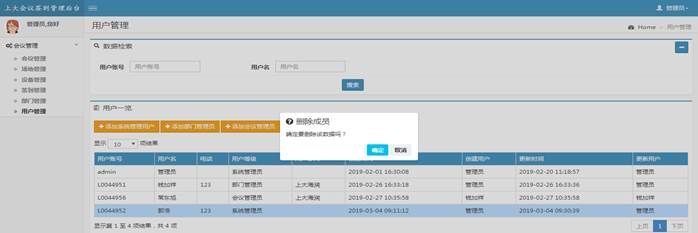
圖1-6-6

